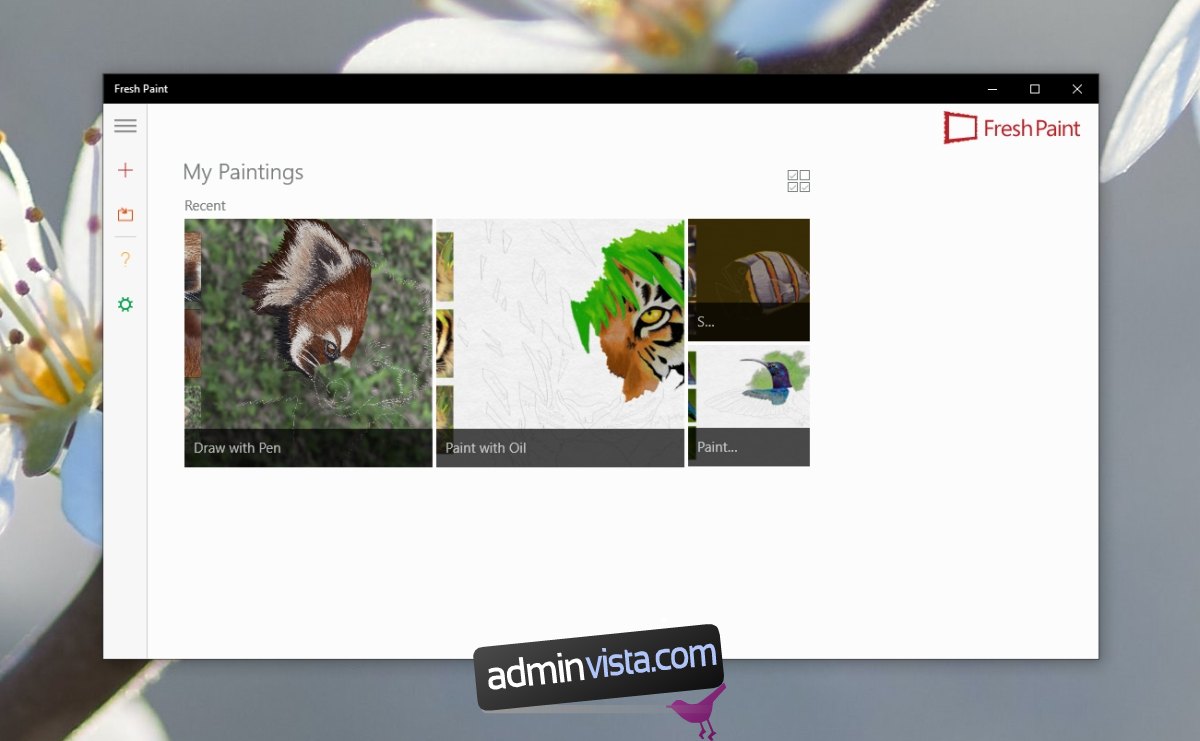Fresh Paint är en fristående app från Microsoft för digital målning. Du kan använda den på ett stationärt/bärbart system som kör Windows 10, och du kan använda det på en pekskärmsenhet som en två-i-ett-bärbar dator eller en Surface-surfplatta. Den här appen har stöd för en penna och om du använder en penna kommer du att upptäcka att Fresh Paint också har tryckstöd för den.
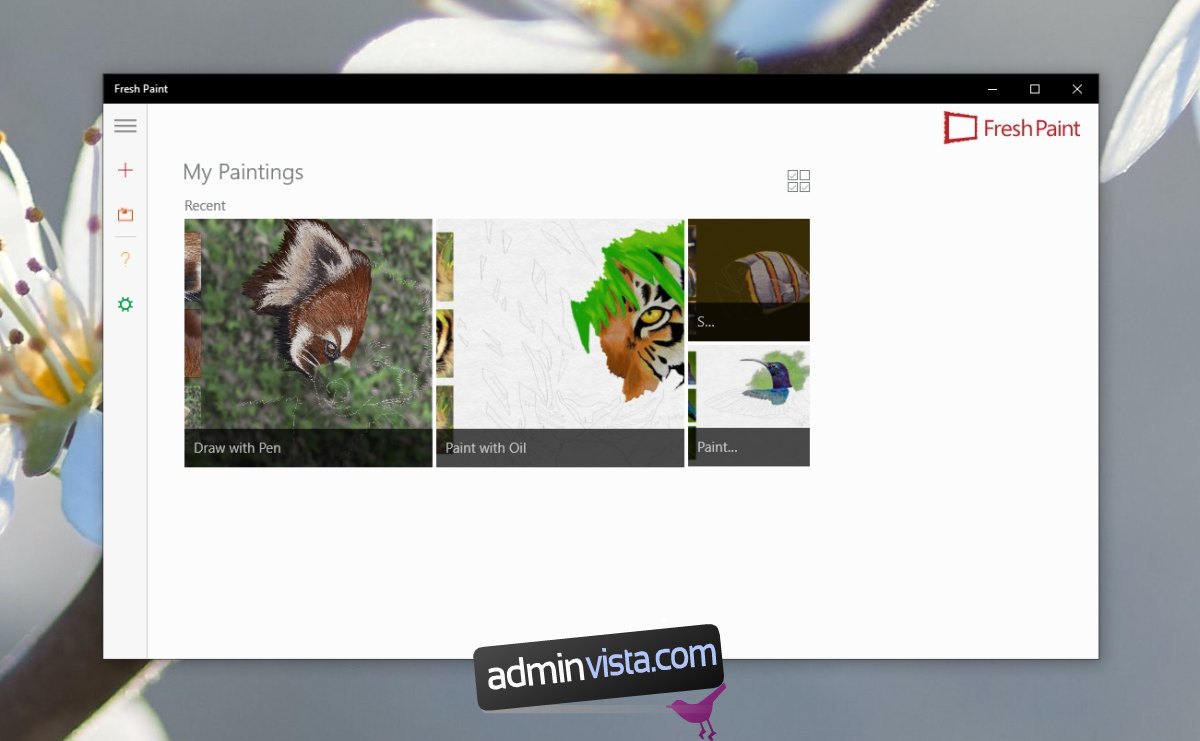
Innehållsförteckning
FIX: Fresh Paint-appen kraschar hela tiden
Fresh Paint är ett populärt målarverktyg på Windows 10-plattformen och det är en av få sällsynta appar som är bra och gratis att använda. Om du har installerat appen och den fortsätter att krascha, prova korrigeringarna nedan.
1. Avinstallera och installera om Fresh Paint
Microsoft Store-appar stöter ibland på problem där de vägrar köras, kraschar eller är i ett evigt tillstånd av att uppdateras. Den enklaste lösningen på dessa problem är att avinstallera och installera om appen.
Öppna appen Inställningar med kortkommandot Win+I.
Gå till Apps.
Välj fliken Appar och funktioner.
Välj Fresh Paint från listan över appar och klicka på Avinstallera.
Tillåt appen att avinstallera och installera den igen.
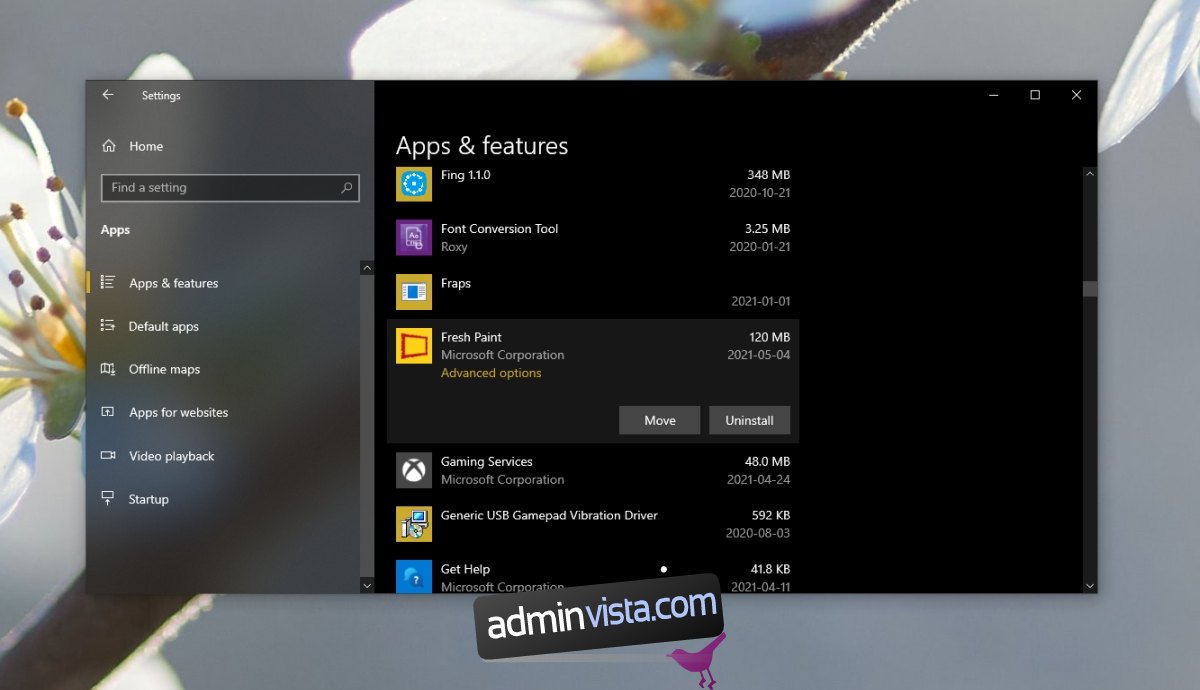
2. Kör felsökaren för Microsoft Store-appen
Problem med Microsoft Store-appar är något vanliga och det är därför Windows 10 kommer med en inbyggd felsökare för dessa appar. Kör det och kommer att kunna lösa alla problem som Fresh Paint stöter på.
Öppna appen Inställningar med kortkommandot Win+I.
Gå till Uppdatering och säkerhet.
Välj fliken Felsökning.
Rulla ned och klicka på Ytterligare felsökare.
Välj felsökaren för Windows Store-appar och kör den.
Tillämpa alla korrigeringar som den rekommenderar.
Starta om systemet och öppna Fresh Paint.
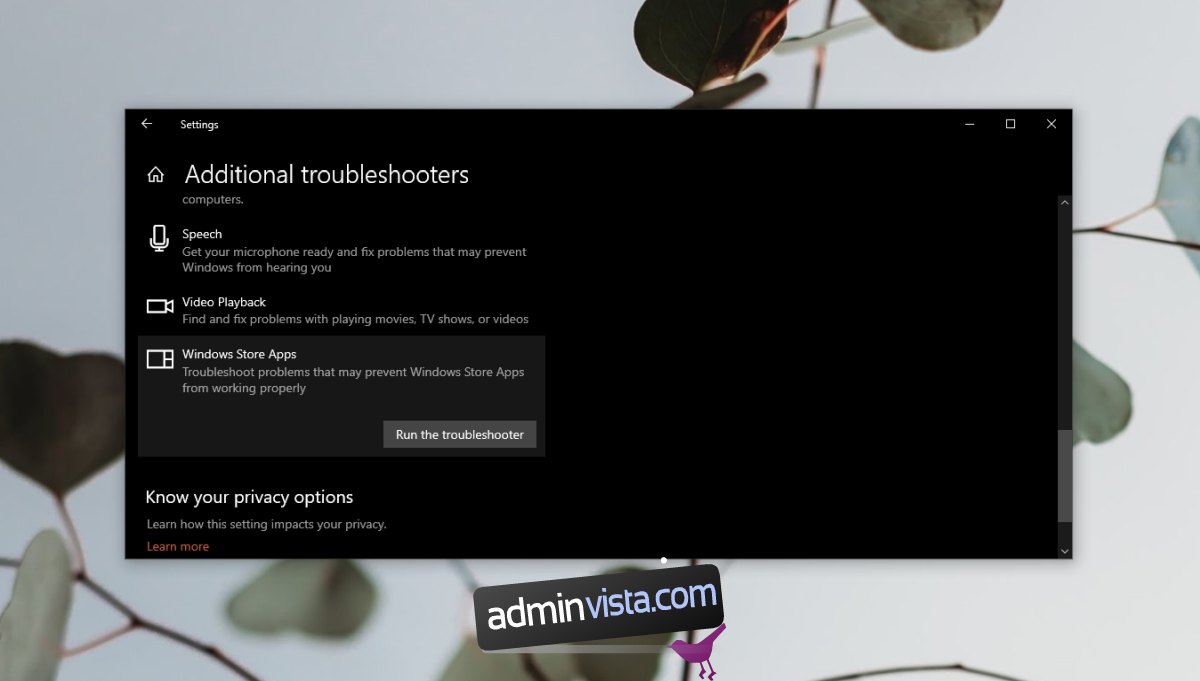
3. Återställ Microsoft Store
Om det finns ett problem med Microsoft Store-appen, eller någon av de underliggande tjänsterna som den använder, kanske en app från butiken inte fungerar. Den enklaste lösningen är att återställa Microsoft Store-appen.
Öppna körrutan med kortkommandot Win+R.
Ange detta kommando wsreset och tryck på Enter.
Ett kommandotolkfönster öppnas och stängs. När Microsoft Store öppnas har appen återställts.
Öppna Fresh Paint.
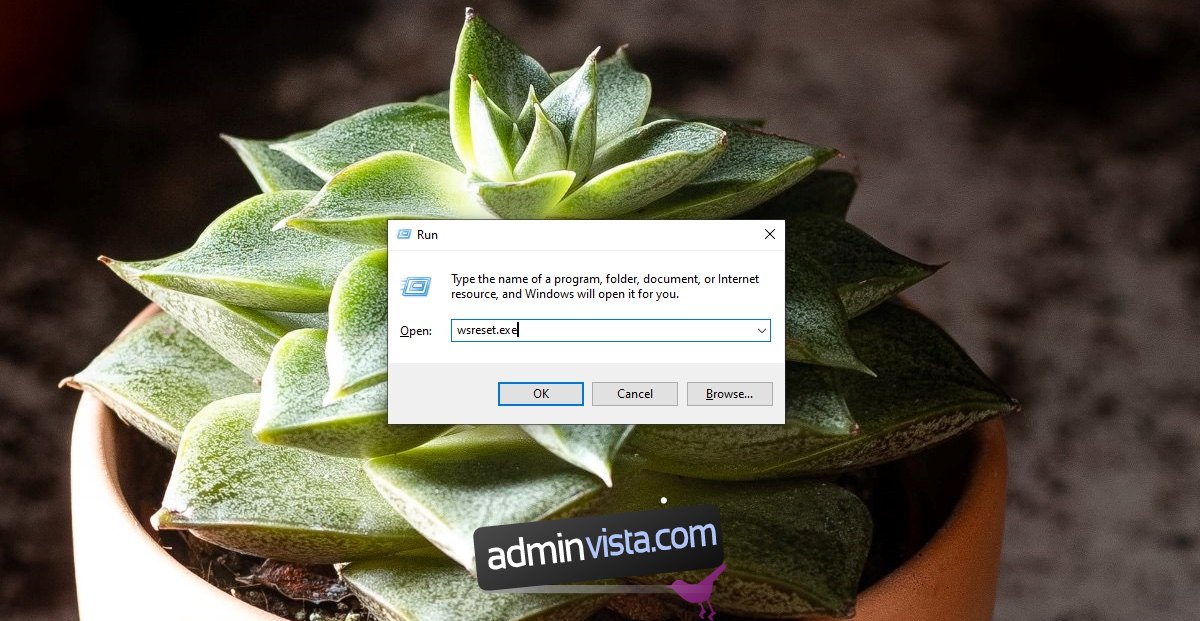
4. Installera väntande Windows 10-uppdateringar
Windows 10-uppdateringar, särskilt säkerhets- och funktionsuppdateringar, kommer att hindra vissa appar från att fungera. Se till att du inte har några väntande uppdateringar.
Öppna appen Inställningar med kortkommandot Win+I.
Gå till Uppdatering och säkerhet.
Välj fliken Windows Update.
Klicka på Sök efter uppdateringar.
Ladda ner och installera tillgängliga uppdateringar.
Starta om systemet (även om uppdateringarna inte behöver en omstart för att installera).
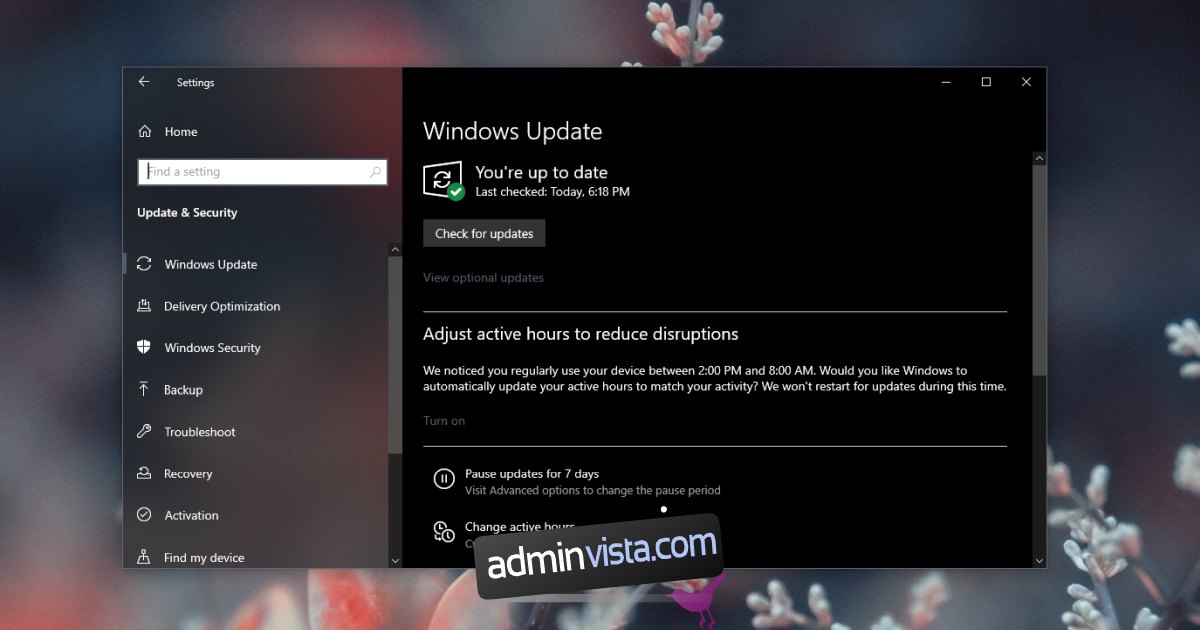
Slutsats
Fresh Paint är inte den enda Windows Store-appen som stöter på den här typen av problem. Många andra Windows Store-appar, och ibland även lager Windows 10-appar kommer att ha problem. De åtgärdas normalt genom att köra felsökaren eller installera om appen.